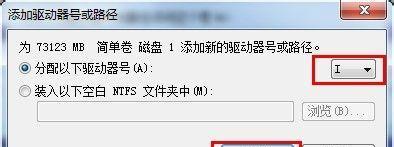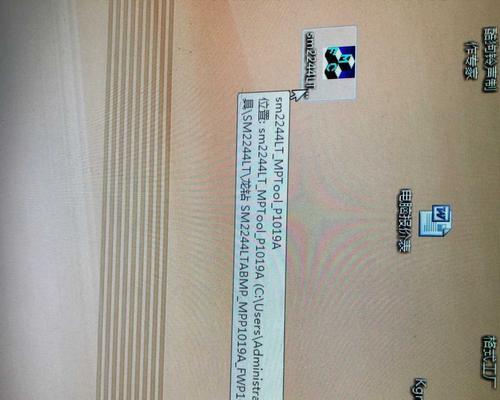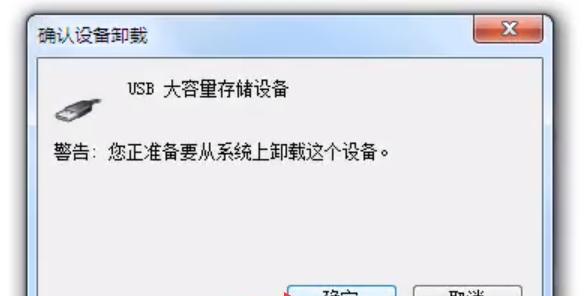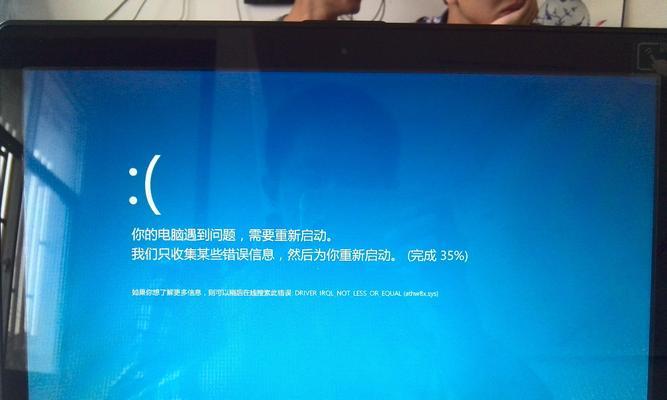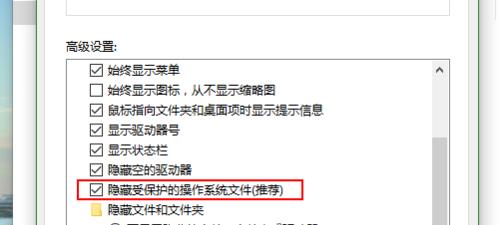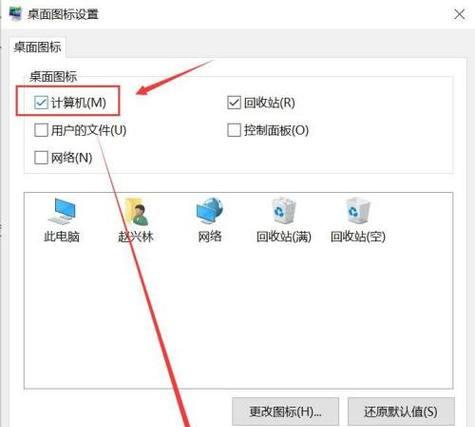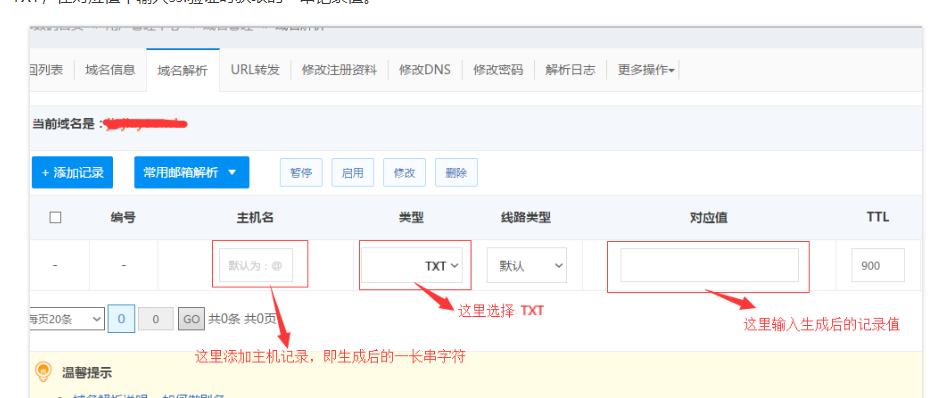数据移动硬盘无法读取修复方法(解决移动硬盘无法读取的实用方法)
游客 2024-06-21 11:50 分类:数码设备 91
随着科技的发展和人们对数据存储需求的增加,移动硬盘已经成为我们生活中常见的设备之一。然而,有时候我们可能会遇到移动硬盘无法读取数据的问题,这不仅会给我们带来麻烦,还可能导致重要数据丢失。本文将介绍一些常见的修复方法,帮助读者解决移动硬盘无法读取的问题。
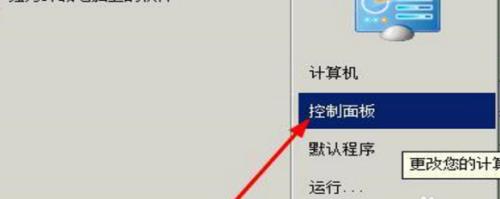
1.检查连接线是否松动
如果移动硬盘无法读取数据,首先需要检查连接线是否松动。请确保连接线牢固地插入到移动硬盘和电脑或其他设备的端口中,确保信号传输畅通。
2.更换连接线
如果连接线没有问题,那么可以尝试更换一根新的连接线。有时候连接线可能存在故障,更换一根新的连接线可能解决无法读取的问题。
3.用其他设备尝试
如果移动硬盘无法读取数据,可以尝试将其连接到另一台电脑或其他设备上。这样可以确定是否是设备本身的问题,如果在其他设备上可以正常读取,说明问题可能出在电脑或其他设备上。
4.更新硬件驱动程序
有时候,移动硬盘无法读取数据是因为硬件驱动程序过期或损坏。可以尝试更新硬件驱动程序来解决问题。打开设备管理器,找到移动硬盘的驱动程序,选择更新驱动程序。
5.检查硬盘是否受损
如果以上方法都没有解决问题,那么可能是移动硬盘本身受损了。可以使用一些硬盘检测工具来检查硬盘的健康状况,如CrystalDiskInfo等。如果检测结果显示硬盘有问题,那么可能需要更换硬盘。
6.使用数据恢复软件
如果移动硬盘无法读取数据,但是又不能更换硬盘,那么可以尝试使用一些数据恢复软件来尝试恢复丢失的数据。例如Recuva、EaseUSDataRecoveryWizard等,这些软件可以扫描并恢复丢失的文件。
7.检查文件系统
有时候移动硬盘无法读取数据是由于文件系统损坏导致的。可以通过在命令提示符中运行chkdsk命令来检查和修复文件系统错误。打开命令提示符,输入“chkdskX:/f”(其中X代表移动硬盘的盘符),然后按回车键。
8.重启电脑或设备
有时候问题可能是暂时的,只需要重新启动电脑或设备就可以解决。尝试重新启动电脑或设备,然后再次连接移动硬盘,看看是否可以正常读取数据。
9.检查磁盘分区
移动硬盘无法读取数据可能是由于磁盘分区损坏导致的。可以使用磁盘管理工具来检查磁盘分区的状态,并修复损坏的分区。打开磁盘管理工具,找到移动硬盘,右键点击修复分区。
10.检查病毒感染
有时候移动硬盘无法读取数据是因为病毒感染导致的。可以使用杀毒软件对移动硬盘进行全盘扫描,查杀病毒。确保移动硬盘没有受到病毒的影响。
11.清理垃圾文件
移动硬盘上积累了大量的垃圾文件可能会导致无法读取数据的问题。可以使用磁盘清理工具来清理硬盘上的垃圾文件,释放存储空间,并提高读取速度。
12.重新格式化移动硬盘
如果以上方法都没有解决问题,那么可以考虑重新格式化移动硬盘。注意,重新格式化会清除硬盘上的所有数据,请确保提前备份重要文件。打开磁盘管理工具,找到移动硬盘,右键点击格式化。
13.寻求专业帮助
如果以上方法都无效,那么可能需要寻求专业帮助。有些数据恢复服务公司可以帮助恢复无法读取的数据,但是价格可能较高。
14.注意备份重要数据
无论移动硬盘是否存在问题,我们都应该时刻注意备份重要的数据。定期将重要文件备份到其他设备或云存储中,以免发生数据丢失的情况。
15.维护移动硬盘
为了保持移动硬盘的良好状态,我们需要定期进行维护。保持硬盘清洁、避免震动和撞击、避免过热等。这样可以减少移动硬盘出现问题的可能性。
移动硬盘无法读取数据是一个常见的问题,但是通过一些简单的修复方法,我们通常可以解决这个问题。在遇到这种情况时,可以依次尝试以上方法,从而找到适合自己的解决方案。同时,定期备份重要数据和维护移动硬盘也是非常重要的。
解决数据移动硬盘无法读取的方法
在使用移动硬盘过程中,有时我们可能会遇到无法读取数据的问题。这可能是由于硬盘故障、驱动问题或者文件系统损坏等原因引起的。本文将为大家介绍一些常见的解决方法,帮助您修复移动硬盘读取问题,从而恢复重要的数据。
1.检查连接状态及线缆:确认移动硬盘连接是否牢固,并更换线缆进行测试。
-确保USB接口连接稳定。
-尝试使用不同的USB线缆。
2.驱动更新与重装:更新或重装移动硬盘的驱动程序,解决驱动兼容性问题。
-打开设备管理器,查找并更新移动硬盘的驱动程序。
-在设备管理器中卸载移动硬盘驱动程序,并重新连接以重新安装。
3.检查硬盘健康状况:使用硬盘健康检测工具,检查硬盘是否存在物理故障。
-下载并运行可靠的硬盘健康检测工具,如CrystalDiskInfo。
-检查硬盘的S.M.A.R.T.数据,并查看是否存在问题。
4.数据恢复工具的应用:使用专业数据恢复软件,尝试从无法读取的移动硬盘中恢复数据。
-下载并安装可信赖的数据恢复软件,如EaseUSDataRecoveryWizard。
-启动软件,选择移动硬盘作为扫描目标,并进行深度扫描以找回丢失的数据。
5.文件系统修复:修复损坏的文件系统,以解决无法读取硬盘的问题。
-在命令提示符中输入chkdsk/f[硬盘盘符],例如chkdsk/fD:。
-运行磁盘错误检查工具,修复文件系统错误。
6.硬盘分区调整:调整硬盘分区大小和格式,以解决读取问题。
-在磁盘管理中找到移动硬盘分区,并尝试调整大小或重新格式化。
-注意备份重要数据,以免数据丢失。
7.更换USB接口或电脑:尝试将移动硬盘连接至不同的USB接口或电脑,以排除接口或电脑故障。
-将移动硬盘连接至其他USB接口或不同的电脑进行测试。
-如果可以读取,说明原先的接口或电脑存在问题。
8.联系专业数据恢复服务:如以上方法无法解决,可以考虑寻求专业的数据恢复服务。
-搜寻并选择可靠的数据恢复服务提供商。
-提供相关信息并将移动硬盘送往专业机构进行数据恢复。
9.硬件故障修复:如移动硬盘存在硬件故障,需要进行专业修复。
-寻求专业硬件维修服务,进行移动硬盘的物理故障修复。
-注意选择可信赖的维修机构,并备份重要数据。
10.备份重要数据:无论是否解决读取问题,务必定期备份移动硬盘中的重要数据。
-建立定期的数据备份计划,确保数据安全性。
-使用云存储或外部硬盘等方式进行数据备份。
11.避免频繁拔插:尽量避免频繁拔插移动硬盘,以减少连接问题和损坏风险。
-将移动硬盘安全卸载或使用“安全删除硬件”功能。
-避免突然断电或强制关机,以保护数据的完整性。
12.更新操作系统:确保操作系统及相关驱动程序处于最新版本,以提高兼容性。
-检查并更新操作系统,确保其与移动硬盘兼容。
-更新相关驱动程序,如USB控制器驱动。
13.数据丢失预防:遵守良好的数据管理和操作习惯,预防数据丢失。
-定期备份数据,保持数据的多重备份。
-将移动硬盘放置在稳定的环境中,避免碰撞和过热。
14.保持硬盘清洁:保持移动硬盘表面干净,并定期进行清洁。
-使用干净、柔软的布清洁硬盘表面。
-避免使用有害的清洁剂或尖锐的物体接触硬盘。
15.寻求厂商支持:如果以上方法都无法解决问题,及时联系移动硬盘的厂商寻求支持。
-提供详细的问题描述和相关信息给厂商。
-遵循厂商提供的指导进行后续操作。
当移动硬盘无法读取数据时,我们可以通过检查连接状态、驱动更新、数据恢复工具应用、文件系统修复等方法进行修复。同时,及时备份重要数据、遵守良好的数据管理习惯也是预防数据丢失的重要措施。如果以上方法无法解决问题,可以考虑联系专业的数据恢复服务或移动硬盘厂商寻求支持。
版权声明:本文内容由互联网用户自发贡献,该文观点仅代表作者本人。本站仅提供信息存储空间服务,不拥有所有权,不承担相关法律责任。如发现本站有涉嫌抄袭侵权/违法违规的内容, 请发送邮件至 3561739510@qq.com 举报,一经查实,本站将立刻删除。!
相关文章
- 最新文章
-
- 如何使用cmd命令查看局域网ip地址?
- 电脑图标放大后如何恢复原状?电脑图标放大后如何快速恢复?
- win10专业版和企业版哪个好用?哪个更适合企业用户?
- 笔记本电脑膜贴纸怎么贴?贴纸时需要注意哪些事项?
- 笔记本电脑屏幕不亮怎么办?有哪些可能的原因?
- 华为root权限开启的条件是什么?如何正确开启华为root权限?
- 如何使用cmd命令查看电脑IP地址?
- 谷歌浏览器无法打开怎么办?如何快速解决?
- 如何使用命令行刷新ip地址?
- word中表格段落设置的具体位置是什么?
- 如何使用ip跟踪命令cmd?ip跟踪命令cmd的正确使用方法是什么?
- 如何通过命令查看服务器ip地址?有哪些方法?
- 如何在Win11中进行滚动截屏?
- win11截图快捷键是什么?如何快速捕捉屏幕?
- win10系统如何进行优化?优化后系统性能有何提升?
- 热门文章
-
- 拍照时手机影子影响画面怎么办?有哪些避免技巧?
- 笔记本电脑膜贴纸怎么贴?贴纸时需要注意哪些事项?
- win10系统如何进行优化?优化后系统性能有何提升?
- 电脑图标放大后如何恢复原状?电脑图标放大后如何快速恢复?
- 如何使用ip跟踪命令cmd?ip跟踪命令cmd的正确使用方法是什么?
- 华为root权限开启的条件是什么?如何正确开启华为root权限?
- 如何使用cmd命令查看局域网ip地址?
- 如何使用cmd命令查看电脑IP地址?
- 如何通过命令查看服务器ip地址?有哪些方法?
- 如何使用命令行刷新ip地址?
- win10专业版和企业版哪个好用?哪个更适合企业用户?
- 创意投影相机如何配合手机使用?
- 电脑强制关机后文件打不开怎么办?如何恢复文件?
- win11截图快捷键是什么?如何快速捕捉屏幕?
- 如何在Win11中进行滚动截屏?
- 热评文章
-
- 牧场物语全系列合集大全包含哪些游戏?如何下载?
- 穿越火线挑战模式怎么玩?有哪些技巧和常见问题解答?
- CF穿越火线战场模式怎么玩?有哪些特点和常见问题?
- 冒险王ol手游攻略有哪些?如何快速提升游戏技能?
- 王者荣耀公孙离的脚掌是什么?如何获取?
- 密室逃脱绝境系列8怎么玩?游戏通关技巧有哪些?
- 多多云浏览器怎么用?常见问题及解决方法是什么?
- 密室逃脱2古堡迷城怎么玩?游戏通关技巧有哪些?
- 密室逃脱绝境系列9如何通关?有哪些隐藏线索和技巧?
- 部落冲突12本升级常见问题解答?如何快速完成升级?
- 手机版我的世界怎么下载?下载过程中遇到问题怎么办?
- 明日之后官网下载怎么操作?下载后如何安装游戏?
- TGA游戏大奖2023有哪些获奖作品?获奖背后的标准是什么?
- 碎片商店更新了什么?最新版本有哪些新内容?
- 海岛奇兵攻略有哪些常见问题?如何解决?
- 热门tag
- 标签列表
- 友情链接